6 tính năng an toàn quan trọng nhất trên iPhone mà người dùng nên biết
iPhone không chỉ là thiết bị liên lạc hay giải trí, mà còn tích hợp nhiều tính năng an toàn quan trọng có thể cứu mạng trong tình huống khẩn cấp. Dưới đây là 6 tính năng an toàn nổi bật mà người dùng iPhone nên biết và kích hoạt ngay.
Gã khổng lồ công nghệ Apple không chỉ được biết đến với các chính sách bảo mật nghiêm ngặt nhằm hạn chế tối đa việc thu thập dữ liệu người dùng, mà còn tích cực phát triển những tính năng an toàn thiết thực trên các thiết bị của mình như iPhone.
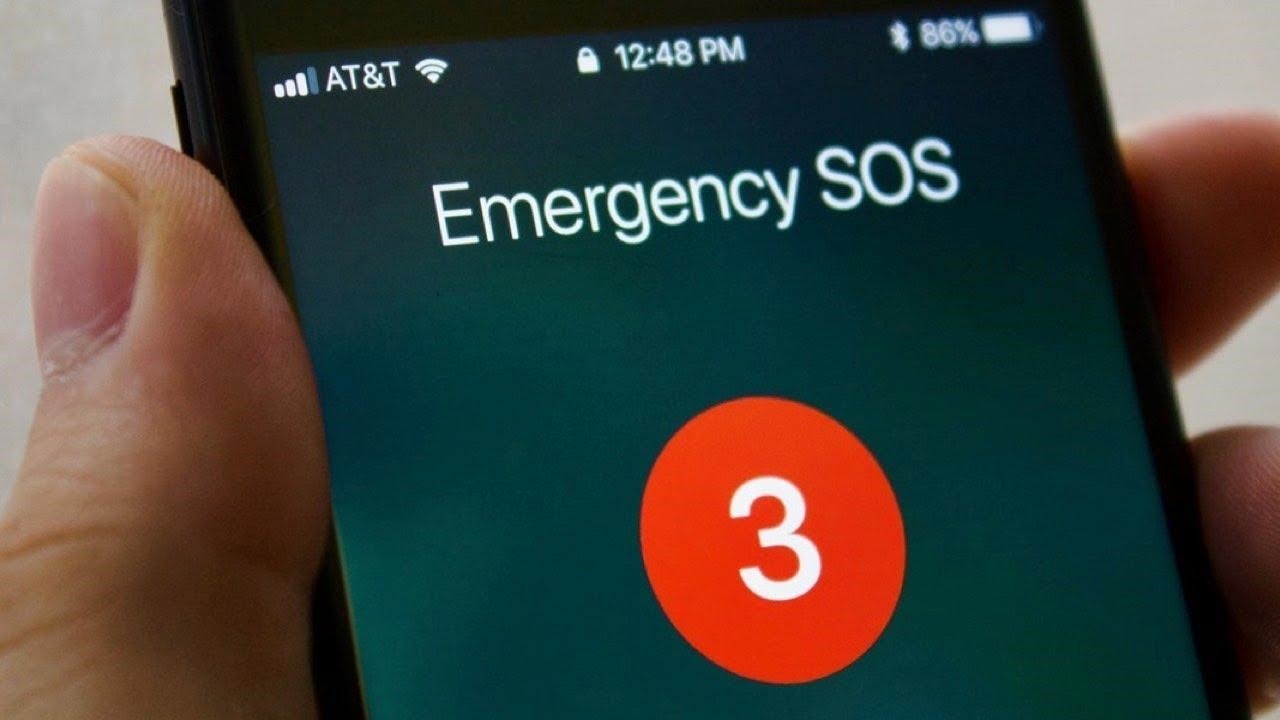
Từ việc hỗ trợ khẩn cấp khi người dùng không thể gọi trợ giúp, đến các công cụ phát hiện theo dõi và bảo vệ quyền riêng tư, iPhone ngày càng trở thành một “người bạn đồng hành” đáng tin cậy trong những tình huống nguy hiểm.
Dưới đây là những tính năng an toàn quan trọng nhất mà người dùng nên chủ động khám phá và thiết lập.
1. Gọi khẩn cấp (Emergency SOS)
Khi rơi vào tình huống nguy hiểm hoặc cần hỗ trợ y tế, tính năng Emergency SOS trên iPhone cho phép bạn nhanh chóng gọi các dịch vụ khẩn cấp địa phương mà không cần nhớ số điện thoại.
Dựa trên vị trí của bạn, iPhone sẽ tự động quay số phù hợp, như 911 ở Mỹ, 999 ở Anh hoặc 112 tại châu Âu ngay cả khi bạn đang du lịch quốc tế. Ở Việt Nam, các số điện thoại khẩn cấp gồm: 111 (tổng đài quốc gia về bảo vệ trẻ em); 112 (yêu cầu trợ giúp và tìm kiếm cứu nạn); 113 (gọi Cảnh sát phản ứng nhanh); 114 (gọi cứu hỏa); 115 (gọi cấp cứu).
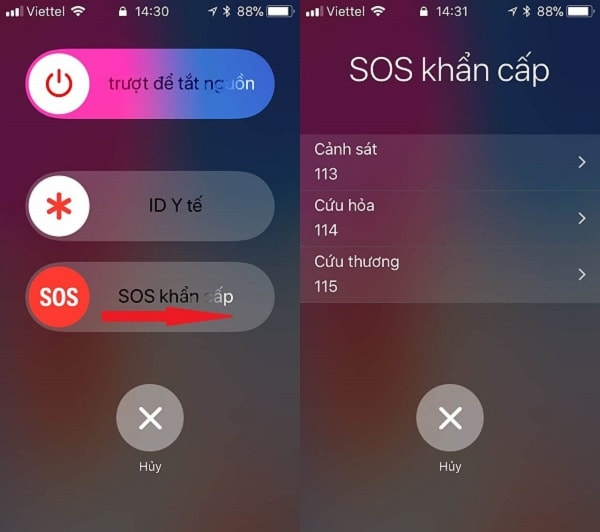
Người dùng có thể kích hoạt cuộc gọi bằng cách nhấn giữ nút bên và nút âm lượng, hoặc nhấn nút bên 5 lần liên tiếp. Nếu lo ngại thao tác nhầm, bạn có thể chọn tùy chọn yêu cầu vuốt để gọi nhằm tránh kích hoạt ngoài ý muốn. Tất cả đều có thể thiết lập trong phần Emergency SOS của ứng dụng Cài đặt (Settings).
Ngay cả khi không bật gọi tự động, các thao tác kích hoạt vẫn dẫn bạn đến màn hình khẩn cấp, nơi có thể gọi cứu hộ chỉ với một cú vuốt. Ngoài ra, tính năng này còn tạm thời vô hiệu hóa Face ID, buộc phải nhập mật mã để mở khóa máy, giúp bảo vệ quyền riêng tư nếu bạn bị yêu cầu giao nộp thiết bị.
Emergency SOS hoạt động qua mạng di động, Wi-Fi, và trên iPhone 14 trở lên, còn hỗ trợ kết nối vệ tinh khi không có sóng. Nếu bạn đã thiết lập danh bạ khẩn cấp, họ cũng sẽ tự động nhận được thông báo khi cuộc gọi được thực hiện.
2. Hồ sơ y tế (Medical ID)
Tính năng Hồ sơ y tế trên iPhone cho phép người ứng cứu truy cập nhanh các thông tin y tế quan trọng và liên hệ khẩn cấp của bạn trong trường hợp tai nạn hoặc mất ý thức. Từ tên, độ tuổi, dị ứng, nhóm máu đến tình trạng sức khỏe đặc biệt như đang mang thai, tất cả đều có thể được hiển thị ngay từ màn hình khóa.
Người dùng có thể dễ dàng thiết lập Hồ sơ y tế trong ứng dụng Sức khỏe (Health) → Ảnh hồ sơ → Hồ sơ y tế. Thông tin có thể bao gồm ảnh chân dung, chiều cao, cân nặng, ngôn ngữ nói, danh sách thuốc đang dùng và số liên lạc trong trường hợp khẩn cấp. Apple khuyến nghị bạn nên thường xuyên cập nhật thông tin này để đảm bảo tính chính xác khi cần thiết.
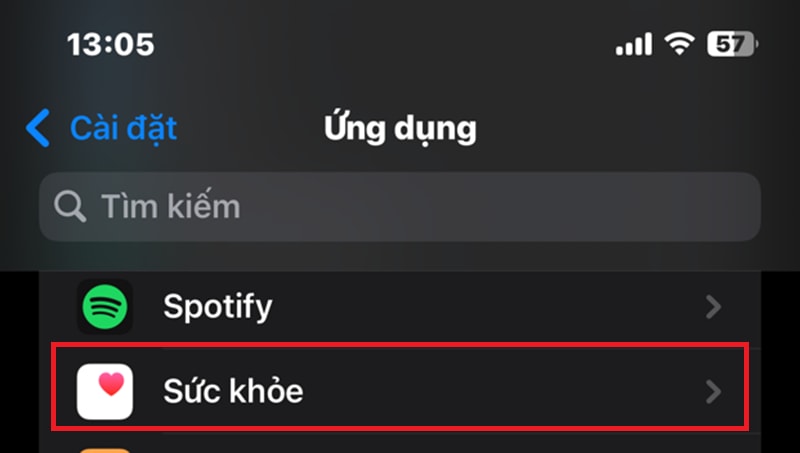
Trong tình huống cần xem Hồ sơ y tế của người khác (ví dụ họ bất tỉnh), bạn có thể truy cập từ màn hình khóa bằng cách chọn Khẩn cấp → Hồ sơ y tế. Ngoài ra, nhấn giữ nút bên và nút âm lượng, hoặc nhấn nút bên 5 lần liên tiếp, cũng sẽ hiển thị giao diện khẩn cấp bao gồm Hồ sơ y tế.
3. Phát hiện tai nạn xe (Crash Detection)
Trên các mẫu iPhone 14 trở lên, tính năng Phát hiện tai nạn xe sử dụng cảm biến gia tốc và con quay hồi chuyển để phát hiện các vụ va chạm ô tô nghiêm trọng. Khi phát hiện tai nạn, iPhone sẽ phát cảnh báo và đếm ngược trước khi tự động gọi dịch vụ khẩn cấp, giúp bạn được hỗ trợ ngay cả khi không thể thao tác thủ công.
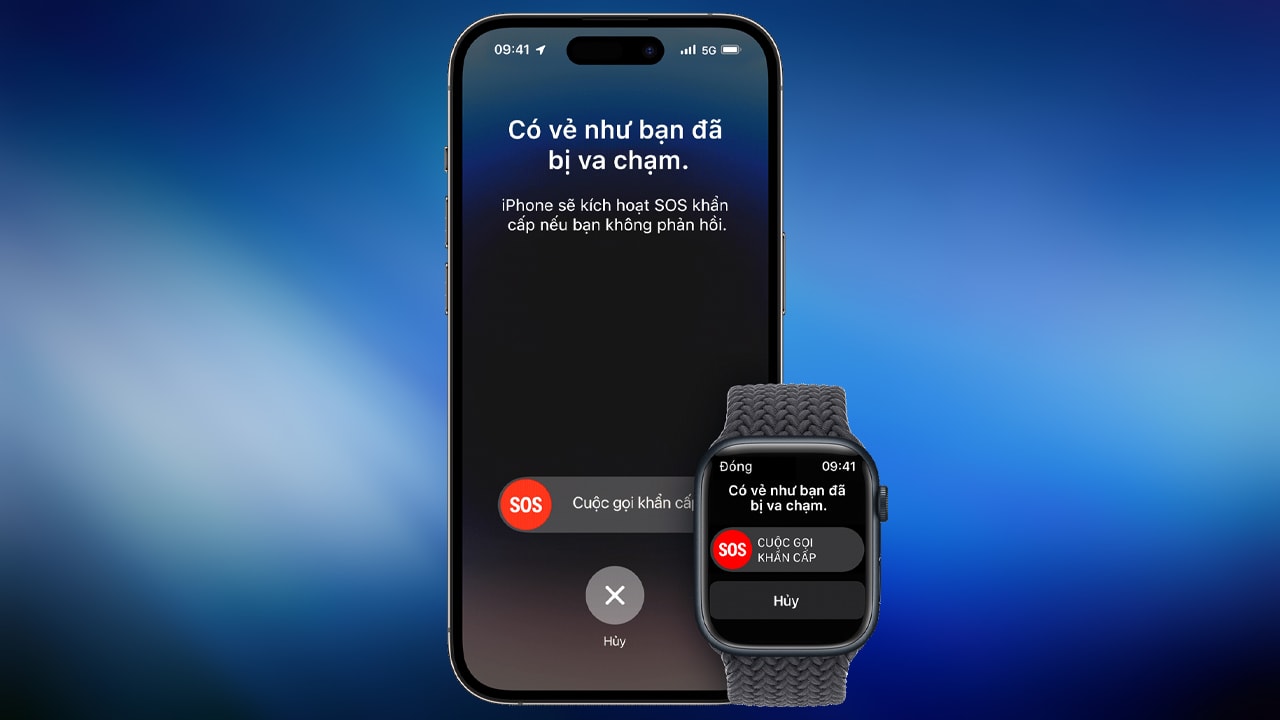
Dù từng gặp phải một số báo động sai khi người dùng trượt tuyết hoặc chơi tàu lượn siêu tốc, Apple đã liên tục tinh chỉnh thuật toán để cải thiện độ chính xác. Tính năng này được bật mặc định trên iPhone 14 trở lên, nhưng bạn có thể kiểm tra lại trong mục SOS khẩn cấp của ứng dụng Cài đặt, tại tùy chọn Gọi sau sự cố nghiêm trọng (Call After Severe Crash).
Nếu xảy ra va chạm giả và bạn vẫn còn tỉnh táo, iPhone sẽ phát ra âm báo và cho bạn vài giây để huỷ cuộc gọi, tránh làm phiền lực lượng cứu hộ trong trường hợp không cần thiết.
4. Chia sẻ vị trí (Location Sharing)
Với ứng dụng Tìm vị trí của tôi (Find My) và tính năng Chia sẻ vị trí, iPhone cho phép bạn chia sẻ vị trí theo thời gian thực với bạn bè hoặc người thân đáng tin cậy, một công cụ hữu ích để tăng cảm giác an toàn khi di chuyển một mình hoặc đi xa.
Bạn có thể linh hoạt chọn thời gian chia sẻ, chẳng hạn trong 1 giờ, đến hết ngày, hoặc không giới hạn. Để thiết lập, chỉ cần mở ứng dụng Find My, chọn tab People, nhấn dấu “+” và chọn liên hệ muốn chia sẻ. Ngoài ra, hệ điều hành iOS cũng hỗ trợ chia sẻ vị trí trực tiếp từ Messages hoặc Contacts.
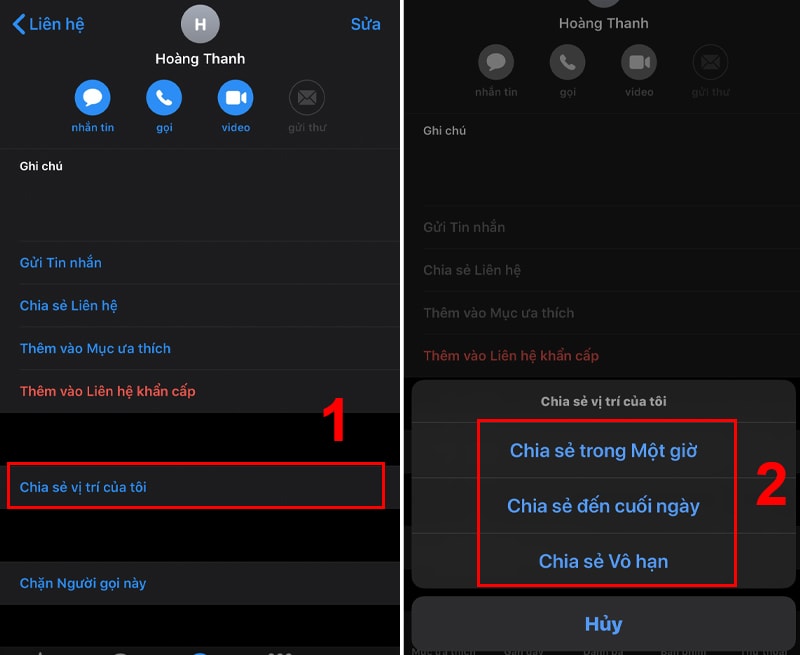
Ứng dụng Find My sẽ hiển thị rõ bạn đang chia sẻ vị trí với ai, đồng thời cho phép bạn dừng chia sẻ bất kỳ lúc nào. Để kiểm tra hoặc điều chỉnh quyền riêng tư, hãy vào Cài đặt → Quyền riêng tư & Bảo mật → Dịch vụ vị trí → Chia sẻ vị trí của tôi.
Lưu ý: Dù tính năng này hữu ích, người dùng nên thận trọng và chỉ chia sẻ với những người thực sự tin cậy để tránh các rủi ro liên quan đến quyền riêng tư và theo dõi trái phép.
5. Thông báo an toàn (Check in)
Nếu bạn không muốn chia sẻ vị trí liên tục nhưng vẫn cần ai đó theo dõi bạn khi đi bộ ban đêm, sử dụng dịch vụ gọi xe, hoặc luyện tập ngoài trời, tính năng Thông báo an toàn (Check In) trong ứng dụng Tin nhắn (Messages) là một lựa chọn lý tưởng.
Với Thông báo an toàn, bạn có thể gửi cho người thân thông tin về vị trí hiện tại, điểm đến và thời gian dự kiến đến nơi. Tính năng này có thể hoạt động theo 3 chế độ: liên kết với một tuyến đường cụ thể, gắn với bài tập luyện, hoặc đơn giản là bộ đếm thời gian.
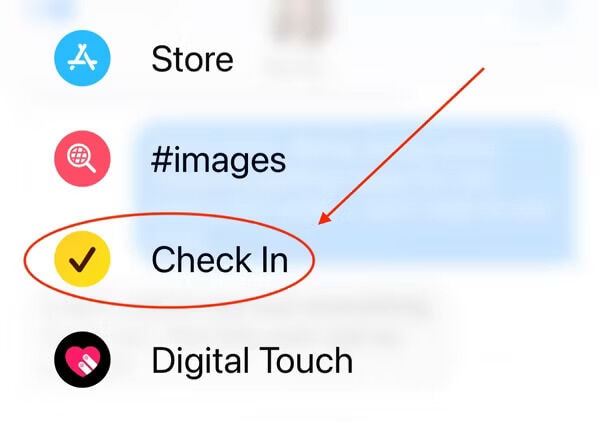
Nếu bạn đến nơi an toàn hoặc hoàn thành bài tập, Thông báo an toàn sẽ tự động kết thúc. Tuy nhiên, nếu bạn không đến đích đúng giờ hoặc không phản hồi lời nhắc trong vòng 15 phút, người nhận sẽ nhận được cảnh báo và được cung cấp dữ liệu quan trọng như vị trí hiện tại hoặc gần nhất, hành trình đã đi, thời điểm bạn mở khóa iPhone lần cuối, trạng thái Apple Watch (nếu có), tình trạng kết nối và mức pin thiết bị.
Dữ liệu chỉ được chia sẻ nếu bạn không xác nhận an toàn, và bạn cũng có thể chọn chia sẻ phiên bản rút gọn, chỉ hiển thị vị trí gần đây nhất.
Để sử dụng, hãy mở ứng dụng Tin nhắn, chọn một cuộc trò chuyện, nhấn dấu “+” và chọn Thông báo an toàn. Bạn có thể điều chỉnh các thông số bằng cách nhấn Chỉnh sửa trước khi gửi.
6. Kiểm tra an toàn (Safety Check)
Kiểm tra an toàn là một công cụ bảo mật quan trọng trên iPhone, được thiết kế để giúp người dùng dễ dàng rà soát và kiểm soát những ai, bao gồm người, ứng dụng và thiết bị đang có quyền truy cập vào dữ liệu cá nhân, chẳng hạn như vị trí, ảnh, ghi chú, hoặc lịch sử hoạt động.
Bạn có thể khởi động tính năng này bằng cách vào Cài đặt → Quyền riêng tư & Bảo mật → Kiểm tra an toàn (Safety Check). Tại đây có hai tùy chọn chính:
Đặt lại khẩn cấp (Emergency Reset): Lựa chọn này ngay lập tức ngắt mọi chia sẻ dữ liệu và vị trí với tất cả người dùng, ứng dụng và thiết bị. Đây là giải pháp nhanh chóng và mạnh mẽ trong các tình huống khẩn cấp, như khi người dùng cần thoát khỏi mối quan hệ độc hại hoặc tránh bị theo dõi trái phép.
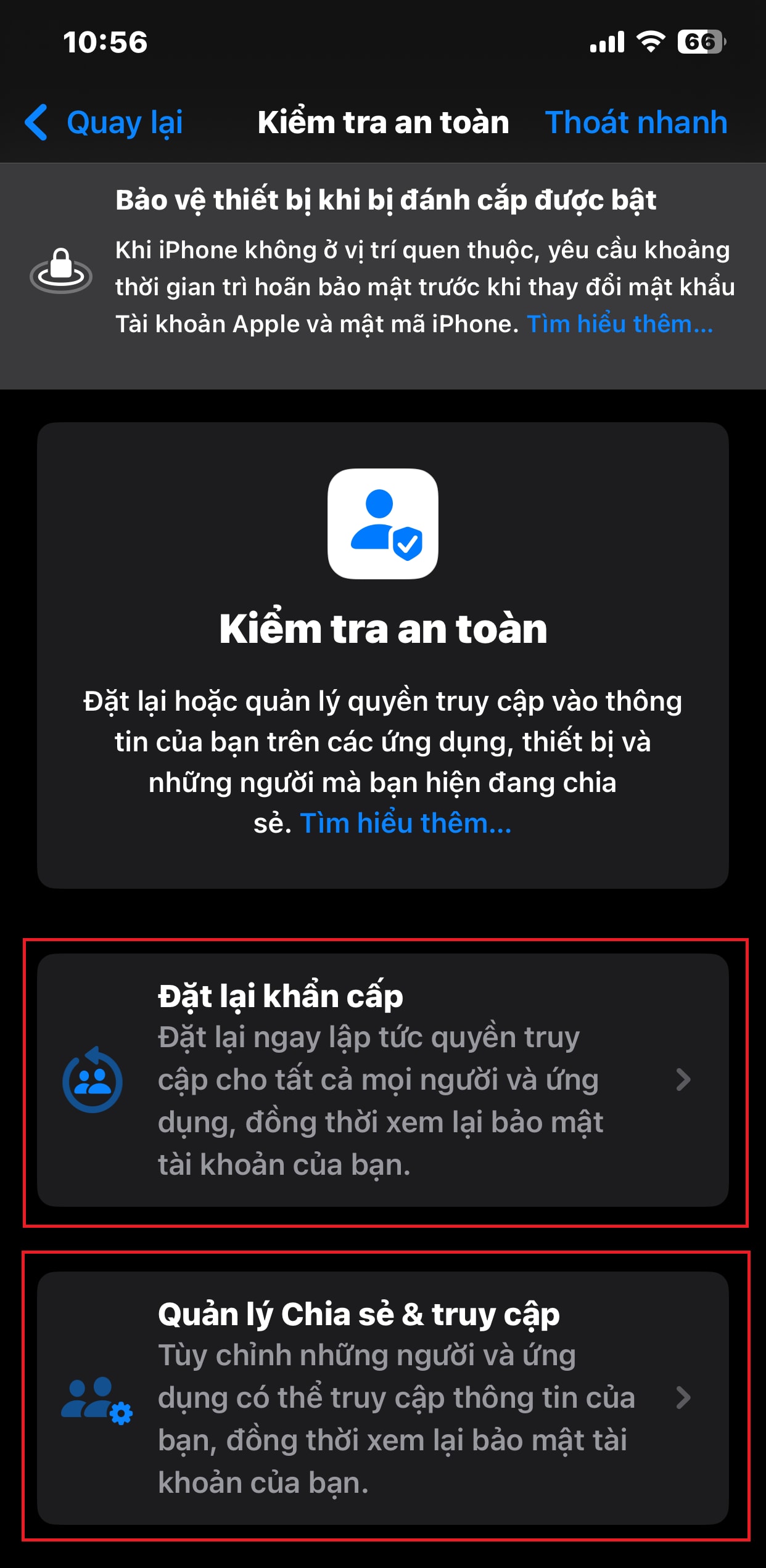
Quản lý chia sẻ và truy cập (Manage Sharing & Access): Dành cho những ai muốn rà soát chi tiết và điều chỉnh thủ công, tính năng này cho phép bạn xem rõ dữ liệu nào đang được chia sẻ, với ai, và ở đâu. Bạn có thể kiểm tra quyền truy cập theo từng người, từng ứng dụng hoặc từng loại dữ liệu như vị trí, mật khẩu, album ảnh,…
Đặc biệt, bạn cũng có thể phát hiện những nội dung đang được chia sẻ công khai, chẳng hạn như ghi chú hay album ảnh chia sẻ, vốn dễ bị người khác truy cập ngoài ý muốn.


